 윈도우에 로딩한 후에는 여러분의 하드 드라이브 중 하나가 파일 탐색기에서 사라졌음을 발견합니다. 갑자기 수많은 폴더, 응용 프로그램, 미디어로의 바로 가기들이 어디로도 연결되지 않게 되었습니다.
윈도우에 로딩한 후에는 여러분의 하드 드라이브 중 하나가 파일 탐색기에서 사라졌음을 발견합니다. 갑자기 수많은 폴더, 응용 프로그램, 미디어로의 바로 가기들이 어디로도 연결되지 않게 되었습니다.
하드 드라이브가 고장 났을 수도 있습니다. 이 경우 저장된 데이터를 구하기 위해 신속히 조치를 취해야 합니다. 고장 난 하드 드라이브에서 데이터를 복구하는 방법을 알아보려면 계속 읽으세요.
목차
사망한 하드 드라이브에서 데이터를 복구하는 방법
사망한 하드 드라이브에서 데이터를 복구할 때 성공 가능성은 드라이브가 반응을 멈춘 시기와 실패 원인에 따라 달라질 것입니다. 스스로 하드 드라이브에서 정보를 얻으려면, 적어도 시스템에서 인식되어야 합니다.
그렇게 말씀드렸으니, 아래 솔루션들이 죽은 하드 드라이브에서 데이터를 복구하는 방법을 보여줄 것입니다.
방법 1: 데이터 복구 소프트웨어
Disk Drill이라는 데이터 복구 도구를 사용하여 사망한 하드 드라이브에서 파일을 복구할 수 있습니다. Disk Drill은 데이터 복구를 전문으로 하며 하드 드라이브에서 데이터를 복구할 수 있을 뿐만 아니라 SD 카드, USB 드라이브 등에서도 데이터를 복구할 수 있습니다. 그것은 성공적인 실적과 데이터를 복구하는 데 도움이 되는 유용한 기능을 제공하여 데이터 복구 커뮤니티에서 신뢰를 받고 있습니다.
우리가 고장난 하드 드라이브에서 데이터를 추출하기 전에, 드라이브는 두 가지 조건을 충족해야 합니다:
- 하드 드라이브가 디스크 관리에서 보입니다. 이를 확인하려면 시작 버튼을 마우스 오른쪽 버튼으로 클릭하고 디스크 관리를 클릭하세요.
- 디스크 크기가 디스크 관리에서 올바릅니다.
위의 두 조건이 충족되면 다음의 단계에 따라 고장난 하드 드라이브 복구를 시도하세요:
- 다운로드 Disk Drill. 설치하고 실행하세요.
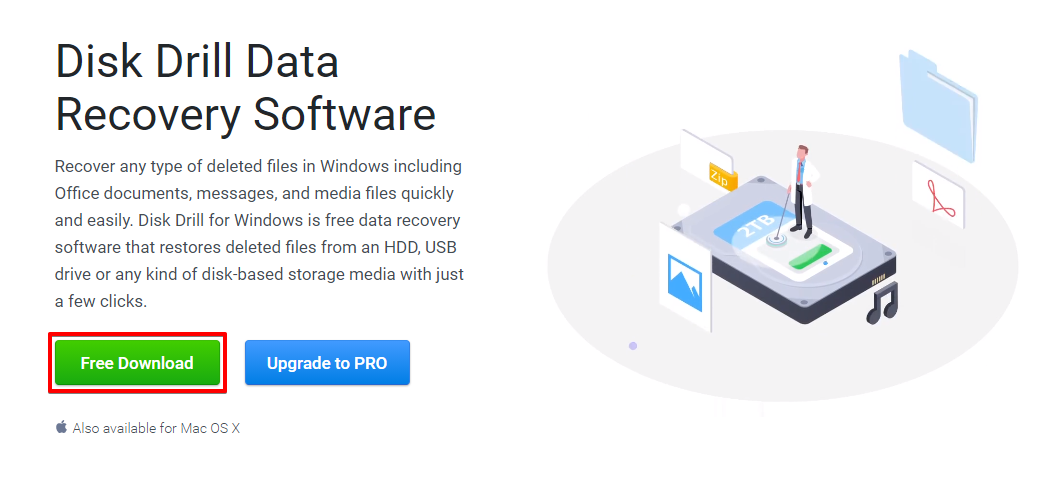
- 고장난 하드 드라이브를 선택하고 잃어버린 데이터 검색을 클릭하세요.
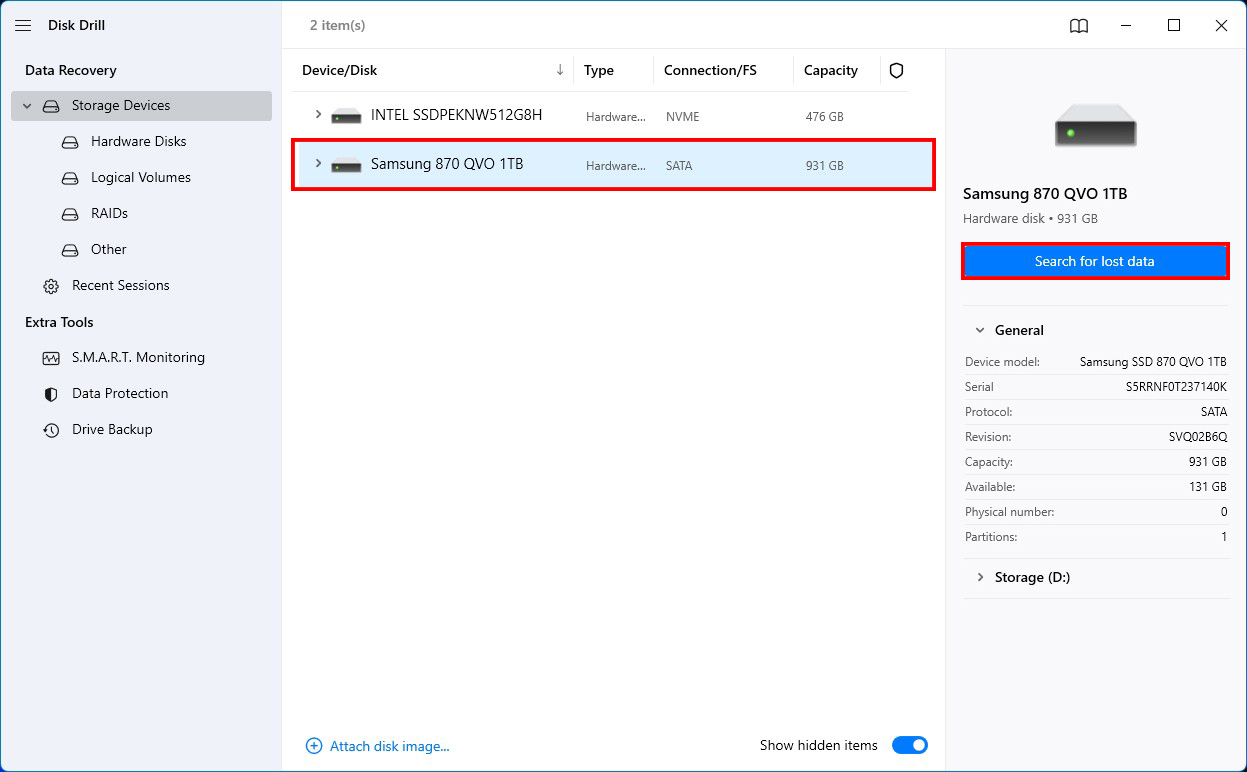
- 스캔이 완료되면 찾은 항목 검토를 클릭하세요.
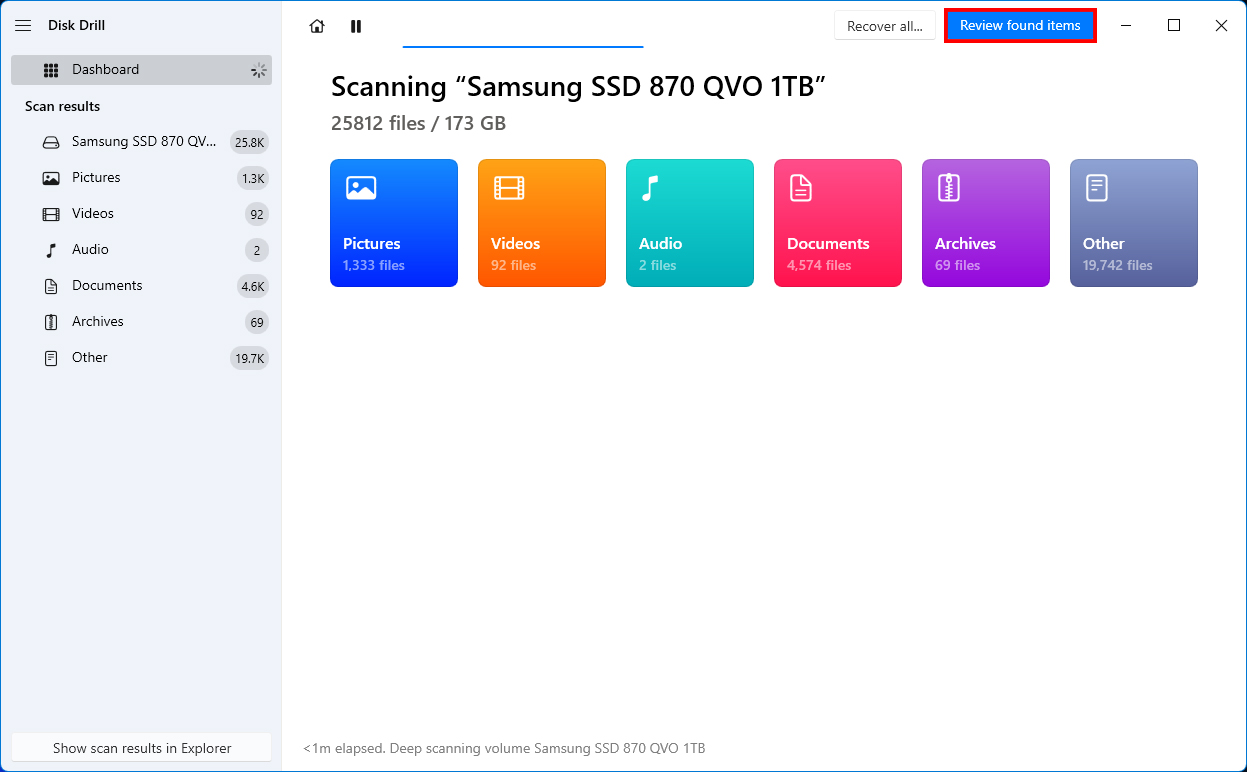
- 각 파일 옆의 체크박스를 체크하여 복구할 파일을 표시하세요. 복구 가능성 열이 성공적인 복구 가능성을 알려줄 것입니다. 준비가 되면 복구를 클릭하세요.
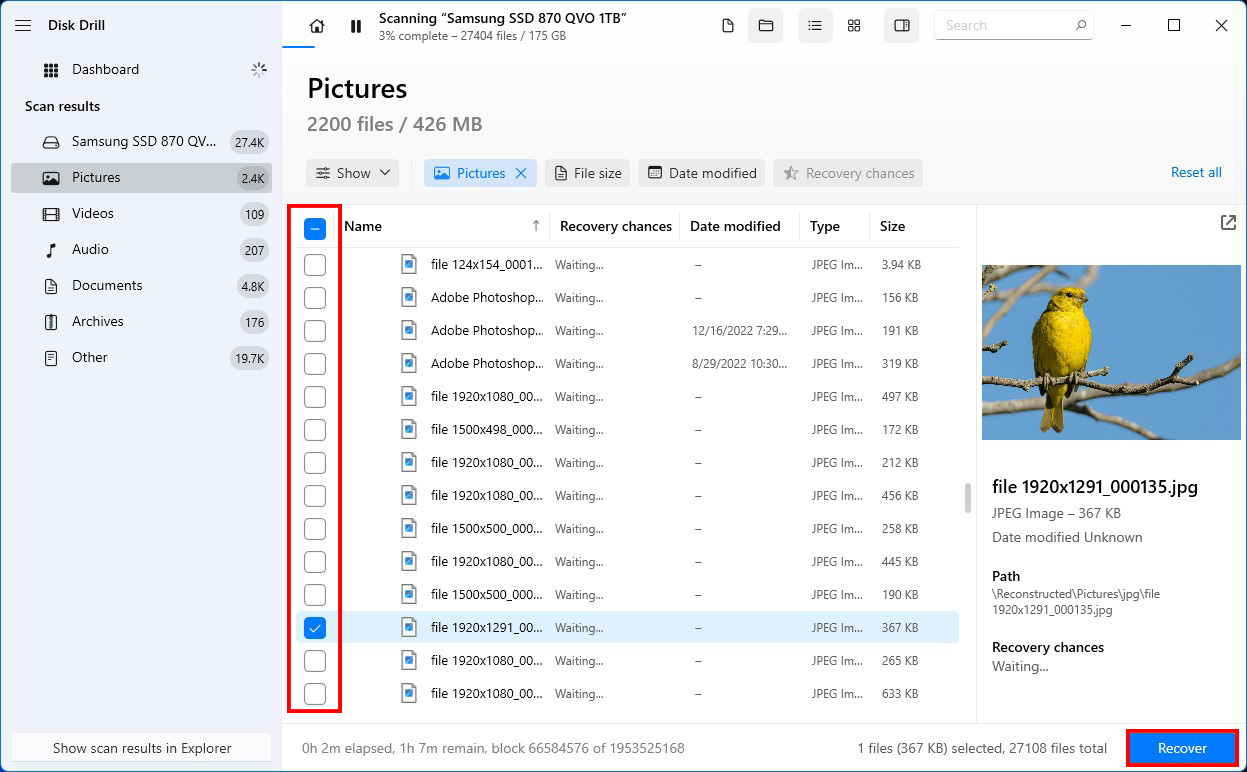
- 복구된 파일을 저장할 위치를 지정하세요. 그런 다음 다음을 누르세요
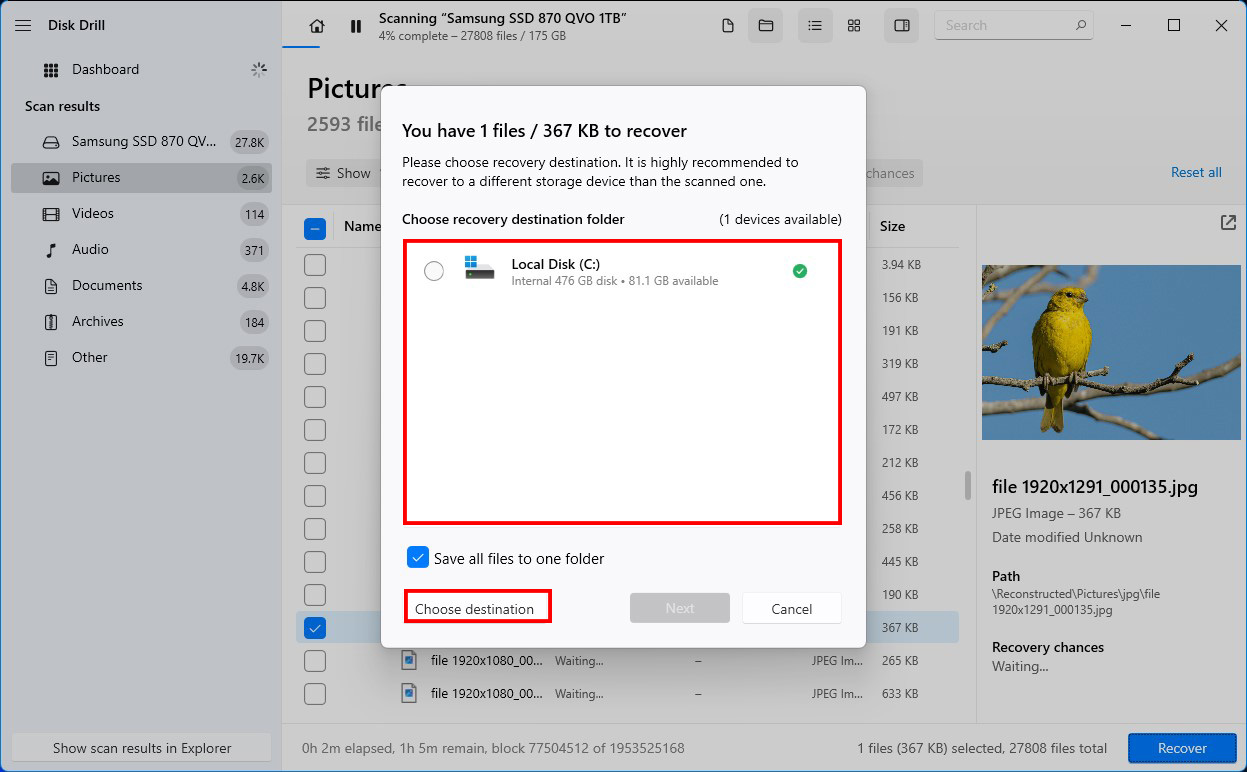
복구 중인 드라이브에 데이터를 복원하지 마십시오. 드라이브가 손상되었을 뿐만 아니라 과정에서 데이터를 덮어쓸 수도 있어 데이터가 손상될 수 있습니다.
방법 2:데이터 복구 서비스
데이터 복구 소프트웨어로 고장난 하드 드라이브에서 데이터를 복구할 수 없다면, 고장난 하드 드라이브 복구 서비스를 시도해 볼 수 있습니다. 데이터 복구 서비스를 이용하면, 데이터 복구 전문가가 직접 드라이브를 살펴보고 상업용 장비를 사용하여 남아있는 데이터를 복구하려고 시도합니다. 그들은 SSD, 하드 드라이브, 플래시 미디어 및 RAID 어레이에서 데이터를 복구할 수 있습니다.
이 옵션은 하드 드라이브에서 직접 정보를 얻는 데 실패한 사람들이나 기술적 능력에 자신이 없는 사람들을 위해 제공됩니다. 그리고 항상 비용이 많이 드는 것은 아닙니다. 예를 들어, Clever Files 데이터 복구 센터는 실제로 데이터를 복구해드릴 경우에만 요금을 청구합니다.
- Clever Files 데이터 복구 센터를 방문하여 복구 시작을 클릭하세요.
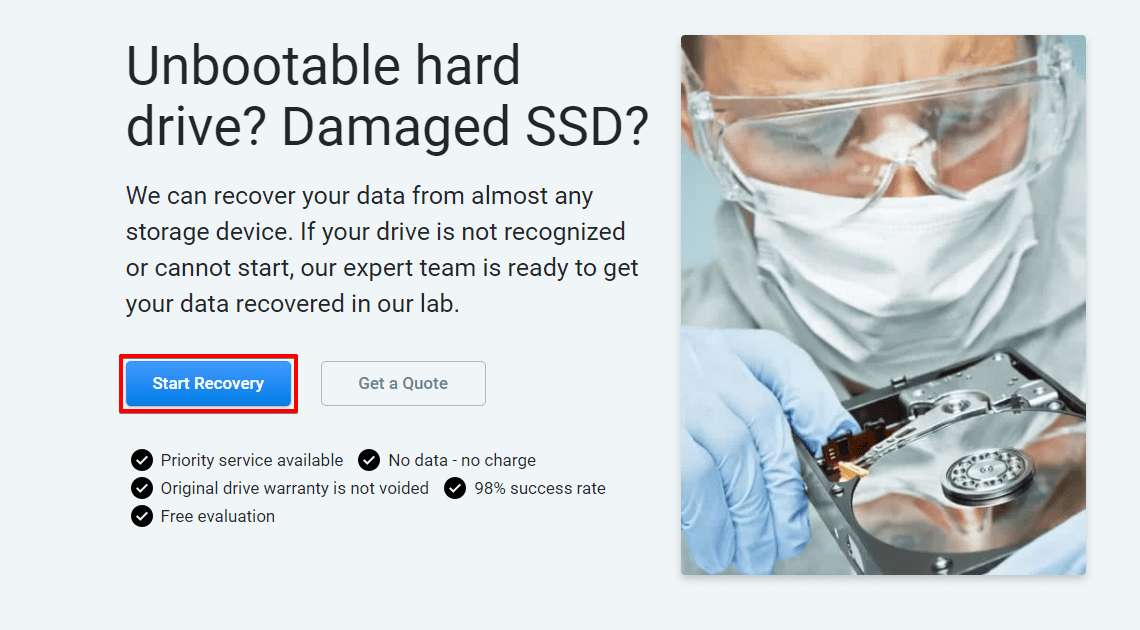
- 해당되는 모든 필드를 작성하세요. 이에는 필요한 서비스 유형, 연락처 정보, 그리고 실제 저장 장치에 관한 상세 정보가 포함됩니다. 모두 작성한 후, 나의 작업 지시서 완성하기를 클릭하세요. 이 시점에서, 당신은 장치를 복구를 위해 보내게 됩니다.
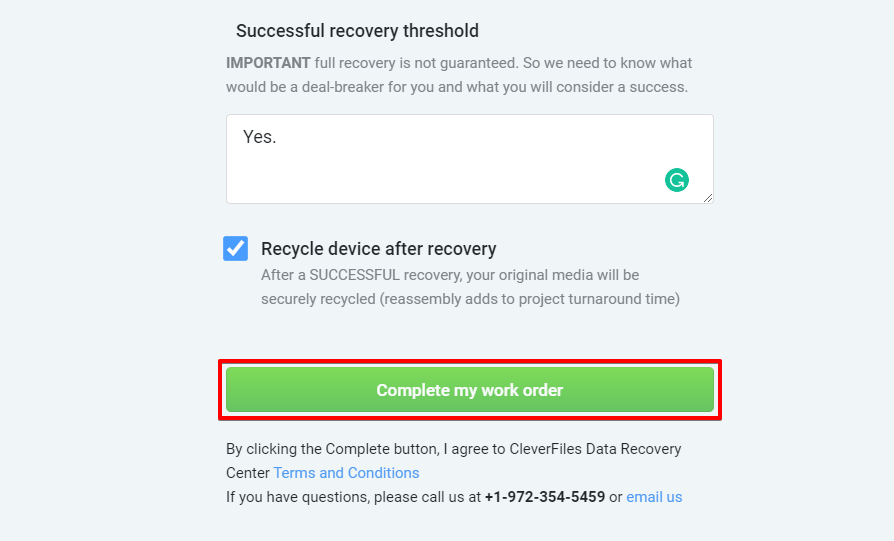
- 드라이브를 받으면, 전문가가 드라이브를 검사하고 보장된 가격 견적을 제공할 것입니다. 당신이 승인을 제공한 후, 데이터가 복구되어 DVD, 플래시 드라이브 또는 외장 하드 드라이브로 당신에게 반환됩니다.
하드 드라이브 고장을 예측할 수 있을까요?
하드 드라이브에 문제가 생기기 시작했음을 알려주는 경고 신호들이 있습니다. 이러한 신호들 중 어느 것이라도 나타나면, 빠르게 행동하여 데이터를 백업하거나 다른 드라이브로 옮겨야 합니다.
| 문제 | 설명 |
| 🔊 클릭 소리 | 클릭 또는 탭 소리가 난다면 드라이브에 문제가 있는 명확한 징후입니다. |
| 🐌 성능 저하 | 하드 드라이브의 반응이 느려진 것을 느꼈다면, 고장이 시작되고 있을 수 있습니다. |
| 💽 무작위 손상 | 손상은 여러 가지 원인으로 발생할 수 있으며, 하드 드라이브 고장이 한 원인이 될 수 있습니다. 이는 개별 파일 손상이나 전체 파티션 손상 형태로 나타날 수 있습니다. |
| 💻 블루 스크린 오류 (BSoD) | 윈도우에서 악명 높은 BSoD는 하드 드라이브가 고장 나면서 발생할 수 있습니다. 이는 문제가 있음을 나타내는 명확한 징후입니다. |
Disk Drill은 고장난 하드 드라이브에서 데이터를 복구하는 데 도움뿐만 아니라 모니터링도 할 수 있습니다. 내장된 S.M.A.R.T.(Self-Monitoring Analysis and Reporting Technology) 디스크 모니터링 기능을 사용할 수 있습니다. 모든 드라이브에는 드라이브의 건강 상태를 나타내는 S.M.A.R.T. 데이터가 있습니다. 이 정보를 사용하여, Disk Drill은 드라이브를 적극적으로 모니터링하고 걱정거리가 있을 경우 경고를 줄 수 있습니다.
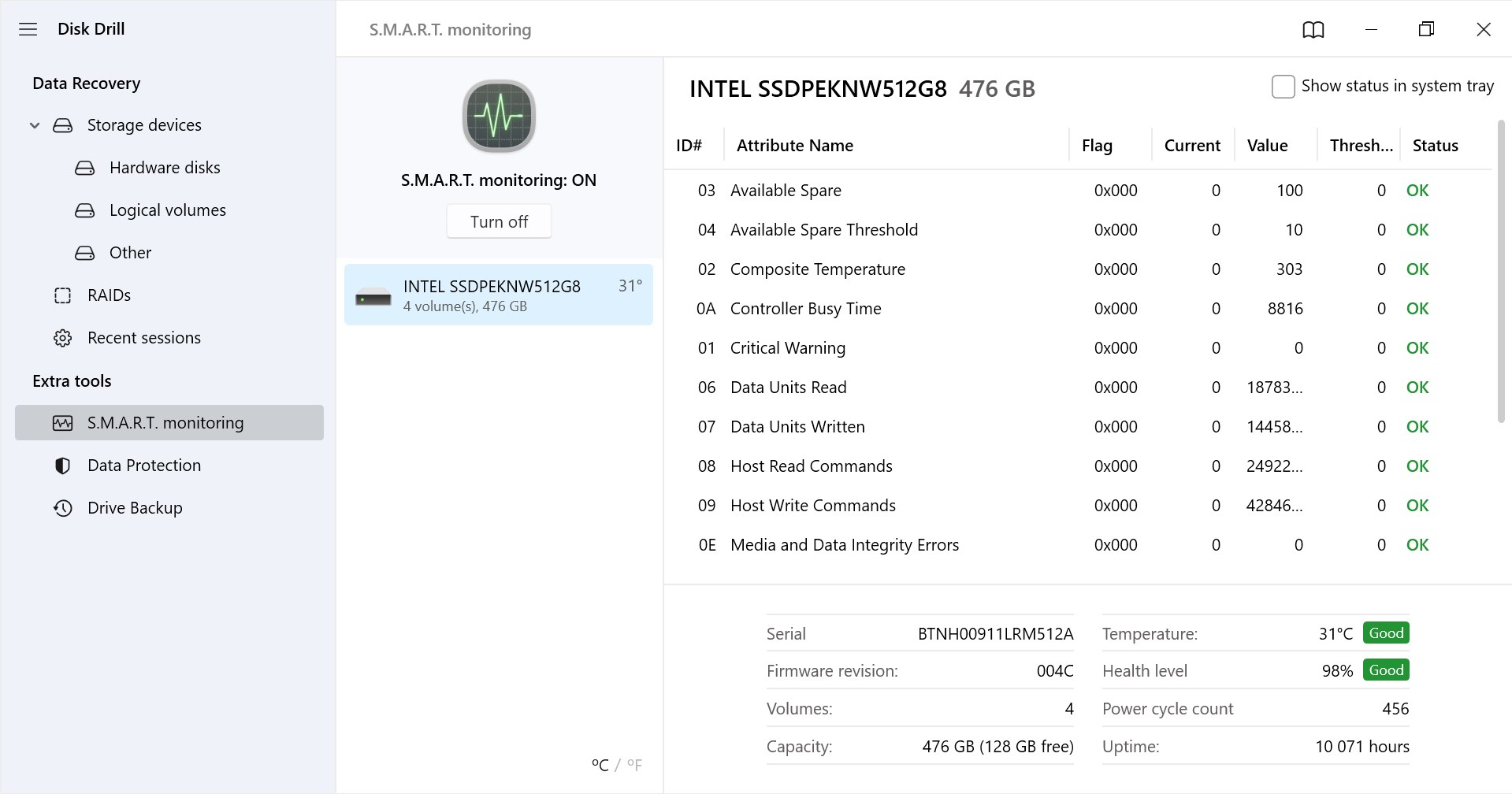
 7 Data Recovery
7 Data Recovery 



